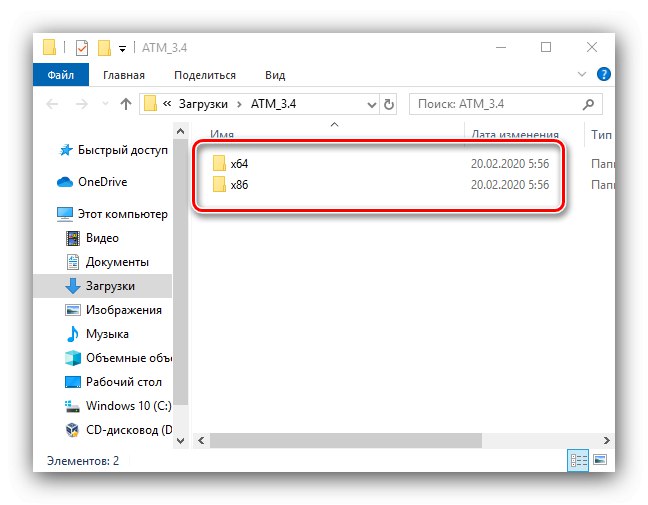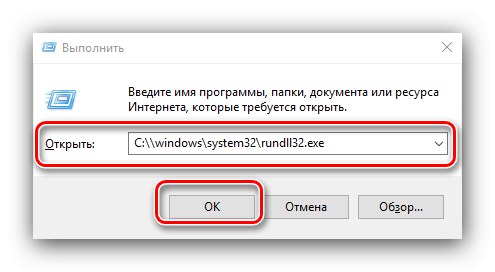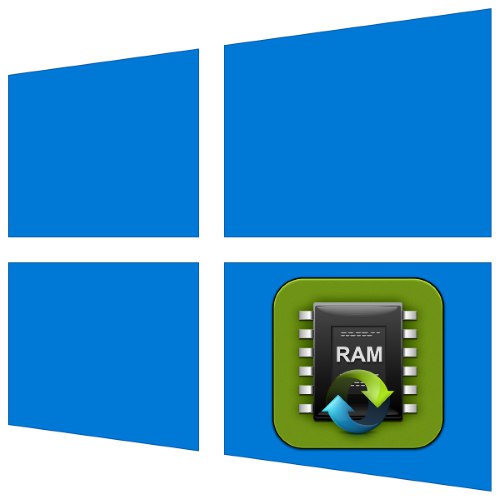
سیستم عامل های ویندوز برای سرعت بخشیدن به راه اندازی ، داده های برنامه های در حال اجرا را در حافظه RAM ذخیره می کنند. اطلاعات منسوخ شده معمولاً به طور خودکار تخلیه می شوند ، اما گاهی اوقات باید خودتان آنها را تمیز کنید. امروز نگاهی خواهیم انداخت به نحوه انجام این روش در ویندوز 10.
روش 1: رایانه خود را مجدداً راه اندازی کنید
ساده ترین راه برای حل مشکل به صدا در آمده است که به سادگی کامپیوتر را مجدداً راه اندازی کنید ، زیرا در طی آن به طور خلاصه ماژول های RAM از انرژی خاموش می شوند که باعث حذف محتوای ذخیره شده می شود. علیرغم سادگی ، این روش همیشه در دسترس نیست ، بنابراین اگر راه اندازی مجدد رایانه غیرممکن است ، از یکی از روشهای زیر استفاده کنید.
روش 2: خودپرداز
روش بعدی برای پاک کردن حافظه پنهان RAM استفاده از یک راه حل شخص ثالث است که یکی از آنها برنامه ATM است.
خودپرداز را از سایت رسمی بارگیری کنید
- برنامه را با استفاده از لینک بارگیری کنید بارگیری خودپرداز.
- نیازی به نصب آن روی رایانه نیست - فقط باید بایگانی ZIP را باز کنید. دو پوشه وجود دارد ، "X64" و "X86"لطفا از نسخه دوم استفاده کنید زیرا نسخه 64 بیتی ناپایدار است.
![تغییرات ATM برای پاک کردن حافظه پنهان RAM در ویندوز 10]()
نام اجرایی را اجرا کنید ATM.exe.
- پنجره اصلی ابزار چیز کمی را به کاربر بی تجربه می گوید ، با این حال ما فقط به دو دکمه نیاز داریم - "Flush Cache WS" و "Flush All Standby"، آنها را به ترتیب فشار دهید.
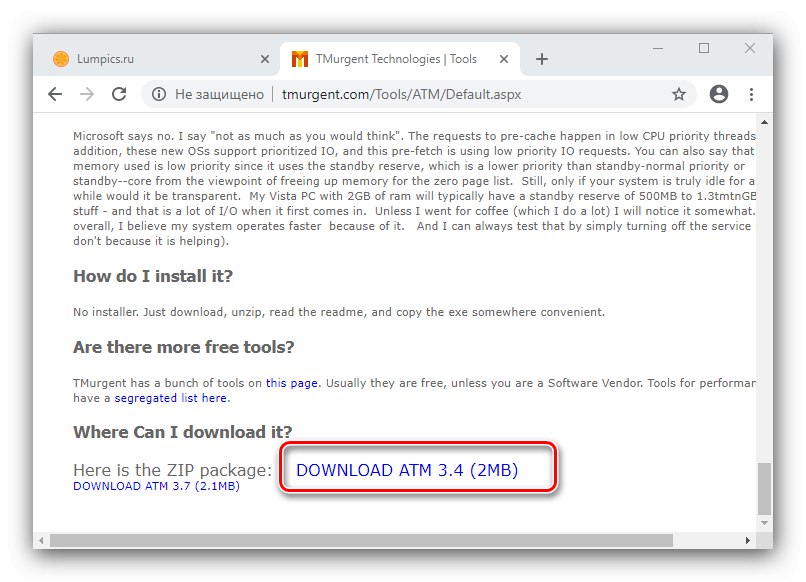
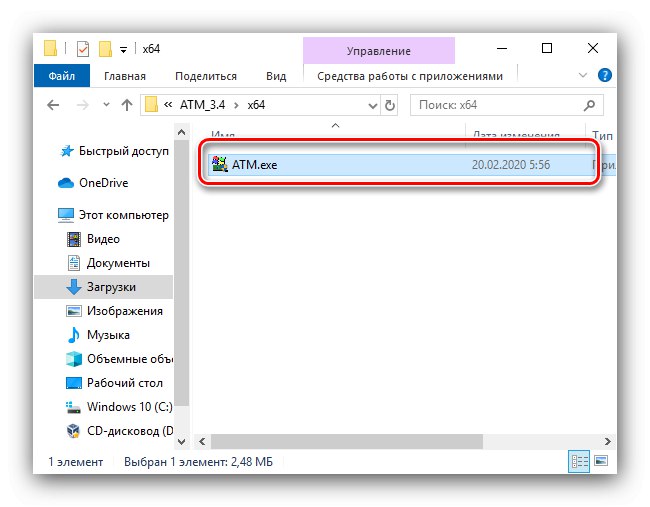
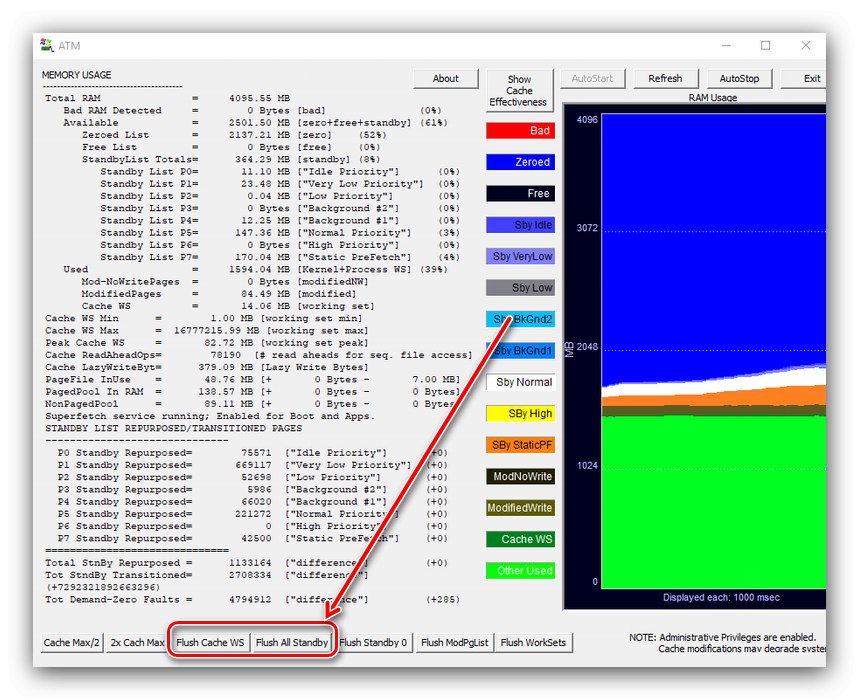
ابزار در نظر گرفته شده مشكل مطرح شده توسط ما را به خوبي حل مي كند ، اما داراي رابط نسبتاً دست و پاگيري است و بومي سازي به زبان روسي ندارد.
روش 3: RAMMap
مایکروسافت از موارد نشت کنترل نشده فضای RAM در حافظه پنهان مطلع است ، بنابراین برای حل این مشکل برنامه ای به نام RAMMap ایجاد کرده است.
RAMMap را از سایت رسمی بارگیری کنید
- همانند برنامه اول ذکر شده ، PAMMap نیازی به نصب روی رایانه ندارد ؛ برای کار کردن ، باید یکی از فایلهای اجرایی را اجرا کنید.
- برای پاک کردن حافظه پنهان ، از نقاط استفاده کنید "خالی" – "لیست آماده به کار خالی".
- با استفاده از برگه ، روش کار را بررسی کنید "کارایی" که در "مدیر وظایف" - حافظه پنهان به احتمال زیاد پاک می شود.
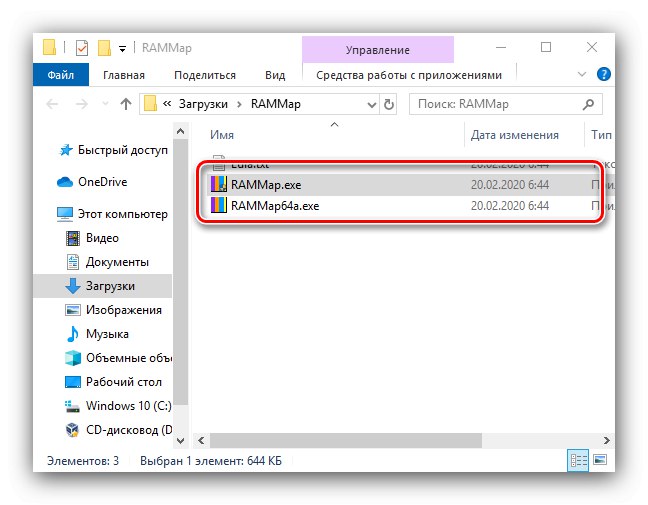
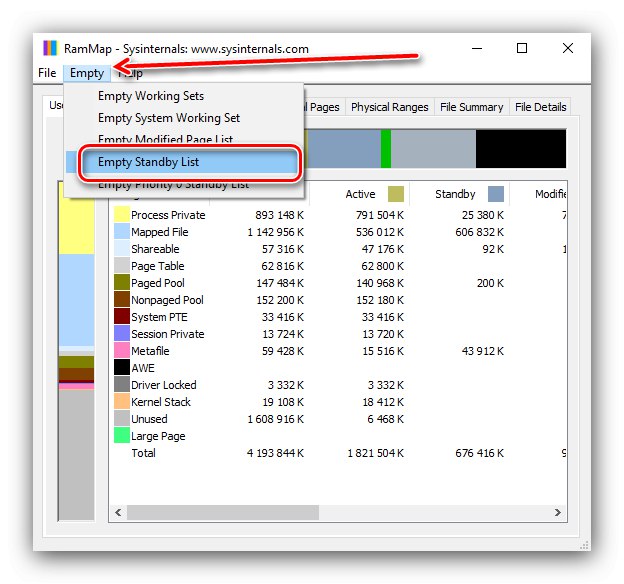
روش 4: ابزارهای سیستم
با استفاده از یکی از ابزارهای سیستم می توانید حافظه پنهان RAM را با استفاده از ابزارهای سیستم پاک کنید.
- با پنجره تماس بگیرید "اجرا کن" ترکیب کلید Win + R... وقتی ظاهر شد ، عبارت جستجو را وارد کنید:
C: windowsssystem32rundll32.exe![درخواست سیستم بیتی 32 بیتی برای پاک کردن حافظه پنهان RAM در ویندوز 10]()
برای نسخه های 64 بیتی ده ها ، درخواست به صورت زیر است:
C: windowsSysWOW64rundll32.exeورود را صحیح بررسی کنید و فشار دهید "خوب".
- ابزار راه اندازی شده در پس زمینه و بدون هیچ گونه اعلانی اجرا می شود ، بنابراین باید حدود 10 ثانیه صبر کنید و پس از آن حافظه پنهان باید پاک شود.
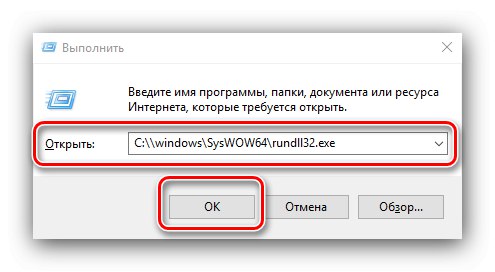
ابزار سیستم کاملاً م effectiveثر است و معمولاً نیازی به نصب نرم افزار شخص ثالث نیست.
ما شما را با روش های پاک کردن حافظه پنهان حافظه RAM در ویندوز 10 آشنا کرده ایم.